如何将PPT中的文字转为图表
来源:网络收集 点击: 时间:2024-02-12【导读】:
我们经常会使用PPT,在编辑PPT的时候可能会需要把文字转换为图标,我们用编辑文字很繁琐,那么应该怎么办的?下面小编来给大家展示一下我的经验吧,工具/原料more电脑 RX310UPPT 2010方法/步骤1/4分步阅读 2/4
2/4
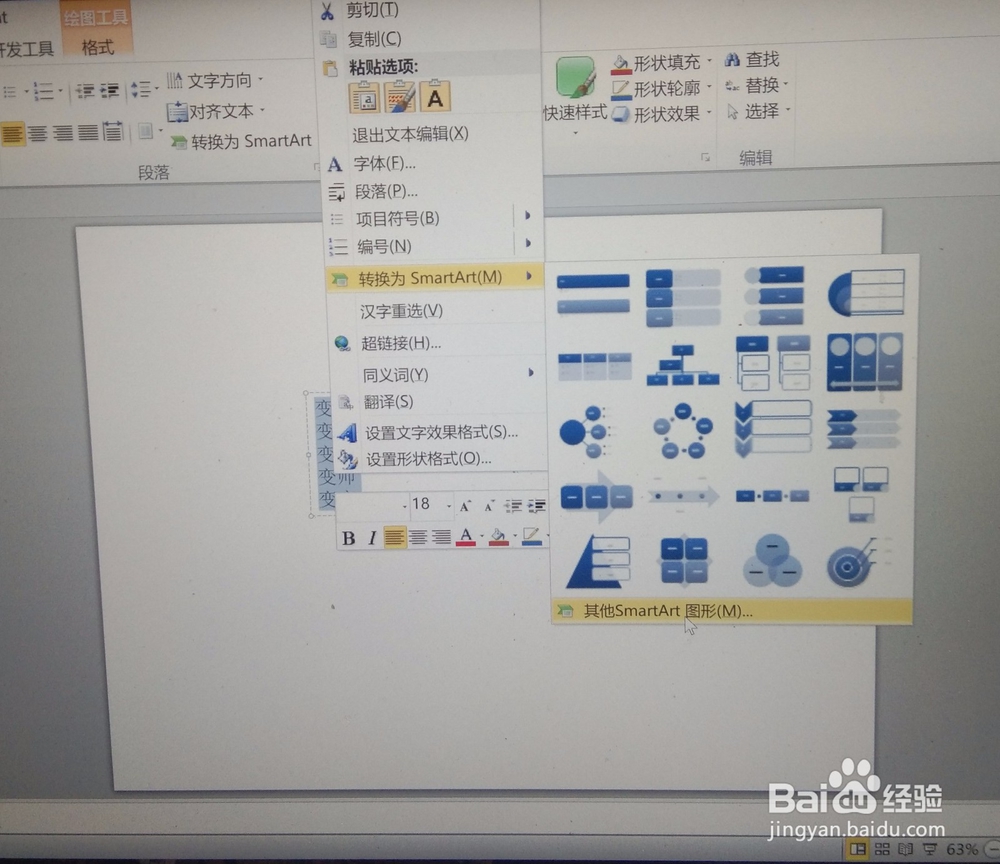 3/4
3/4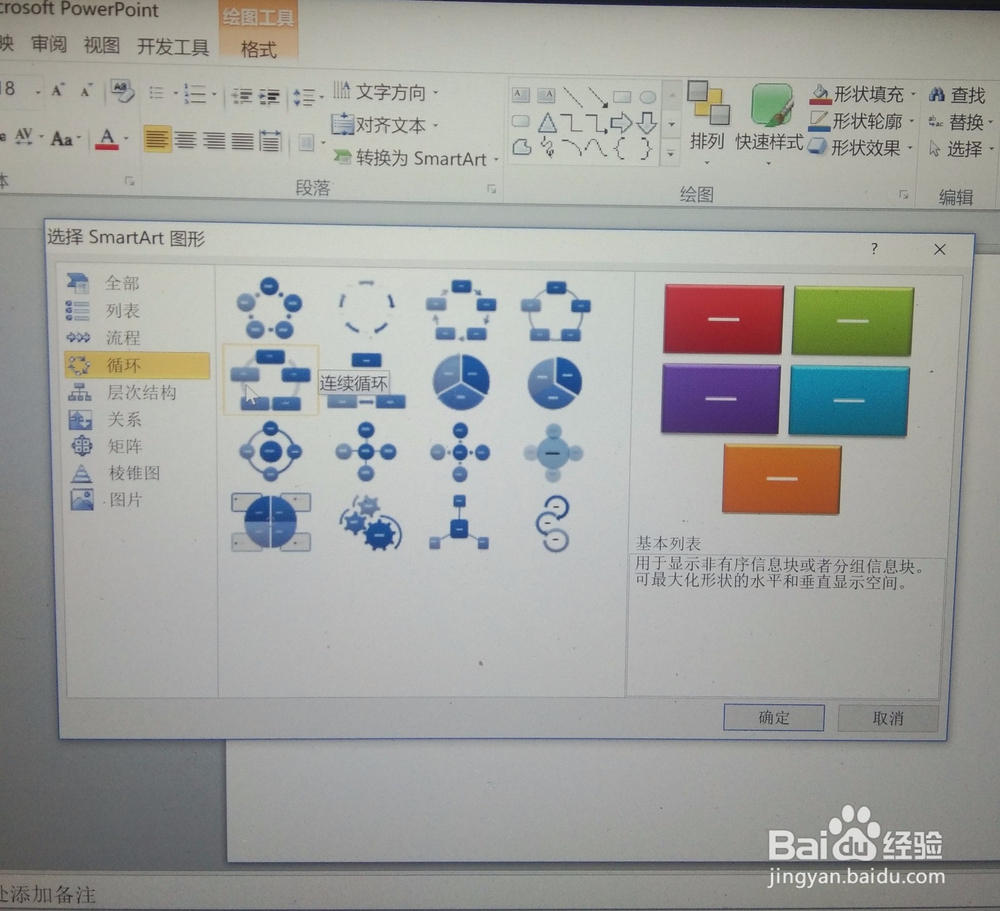 4/4
4/4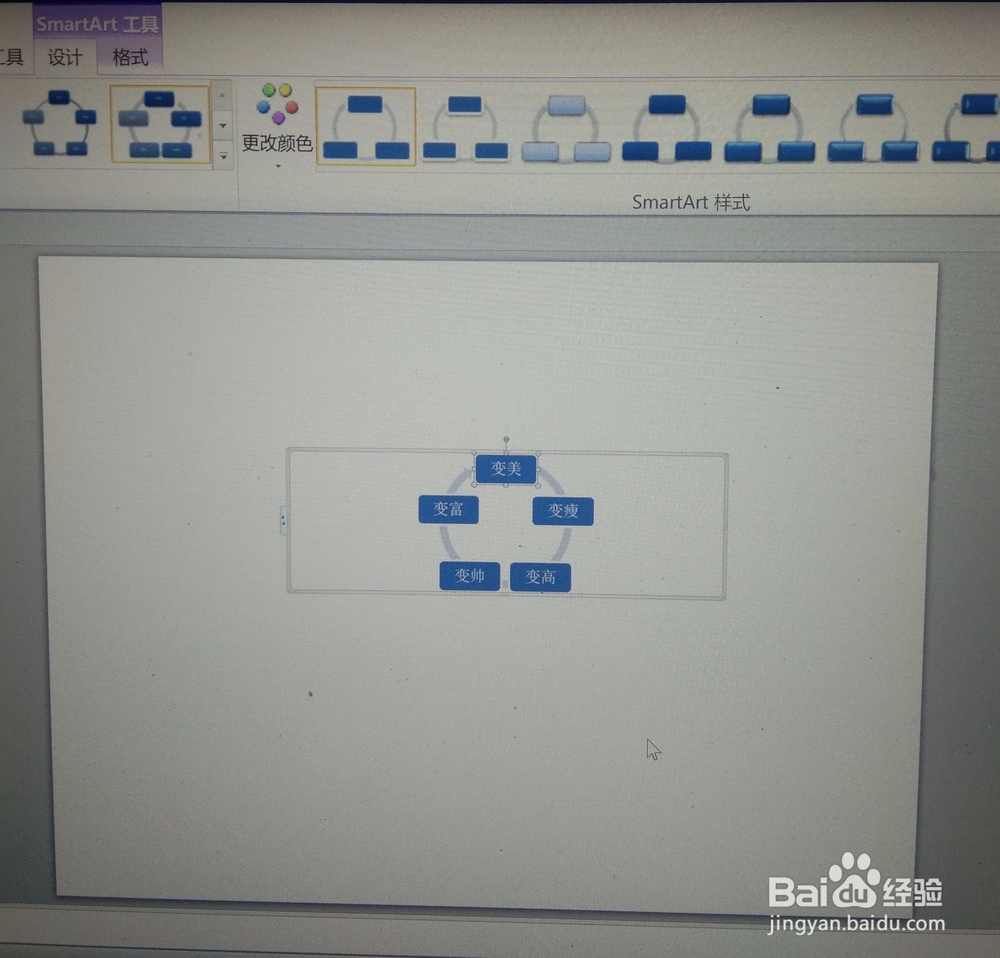 总结1/1
总结1/1
我们打开一个PPT,输入要转换的文字,然后要把它转换为图标,我们可以根据自己的需要进行处理,首先我们先来选中要处理的文字点击鼠标右键。
 2/4
2/4就会弹出一个新的对话框,我们在这个对话框里选择转换为【SmartArt】选项,就会弹出新的对话框,这个时候我们就点击【其他SmartArt】图形选项。

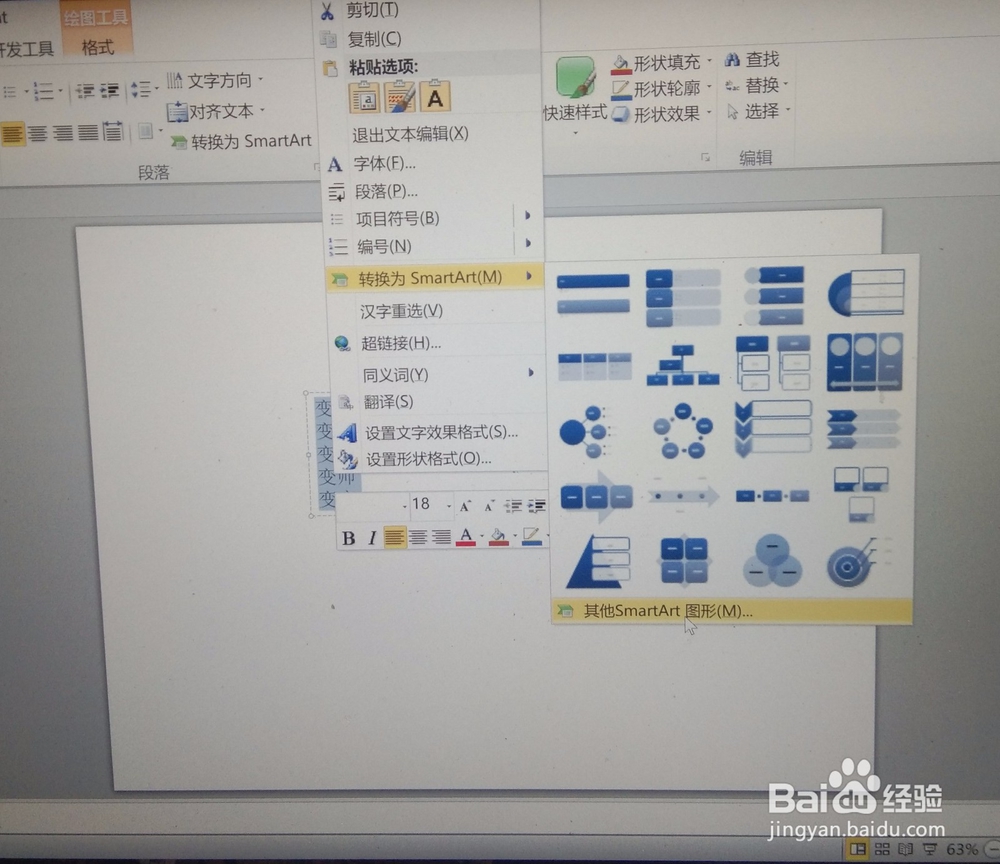 3/4
3/4在选择【SmartArt图形】对话框里,我们来选择一个合适,也就是我们需要的图形,然后我们就可以点击右下角的【确定】选择了。
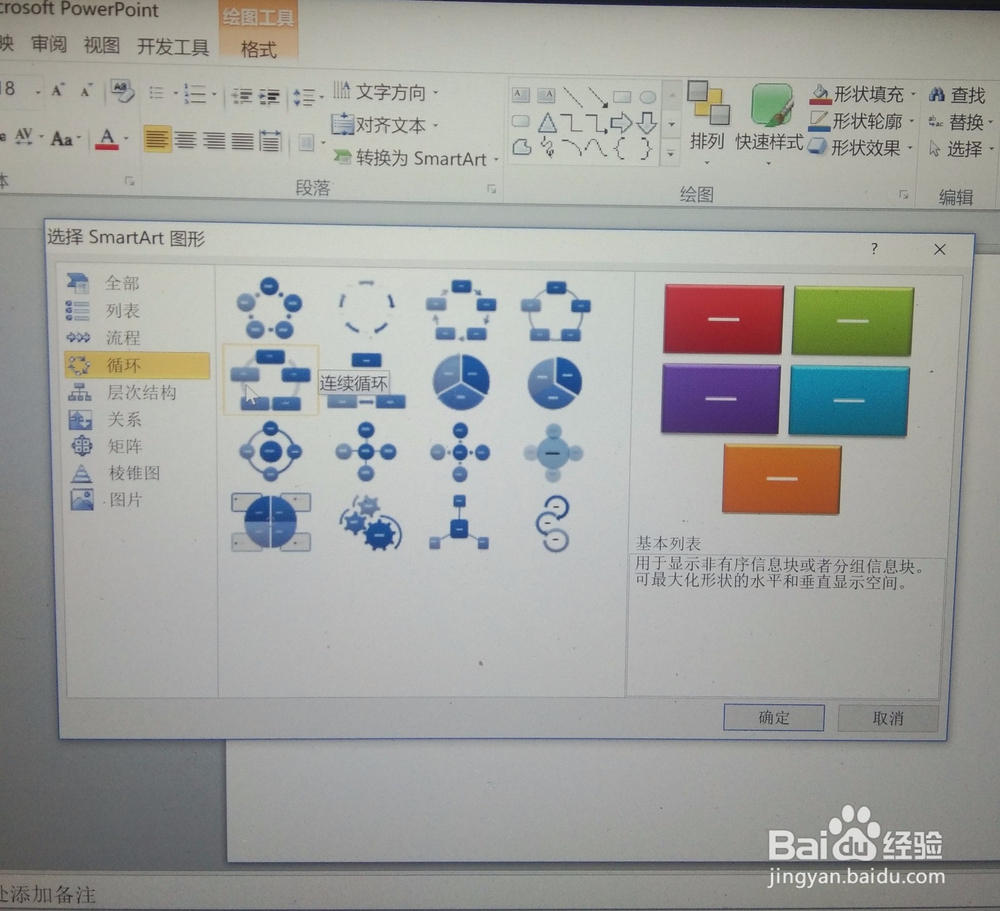 4/4
4/4我们可以进行编辑改变文字等,我们也可以不用改了就用那个,如下图展示的,希望小编的办法可以帮助到大家哦,大家可以去试试了。
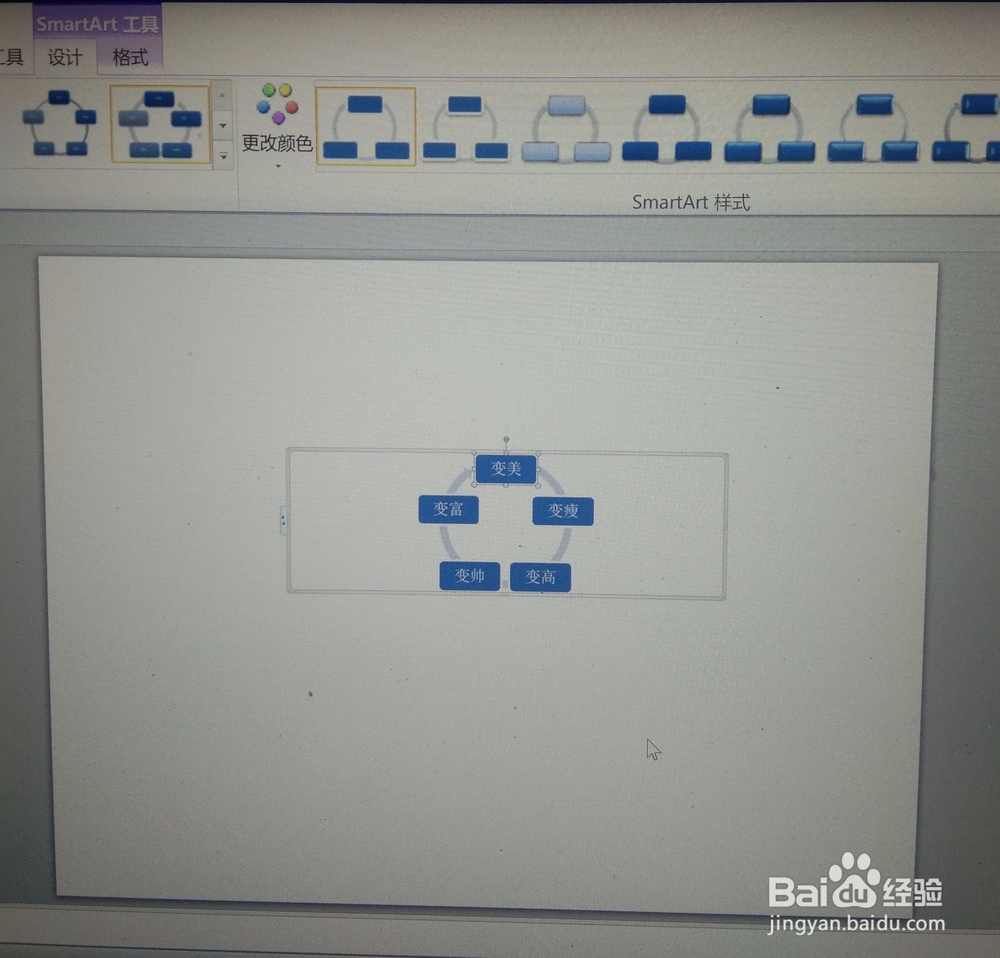 总结1/1
总结1/11:打开PPT,首先选中要处理的文字点击鼠标右键。
2:选择【SmartArt】,弹出新的页面,点击【其他SmartArt】。
3:选择合适图形,点击右下角的【确定】。
4:可以进行编辑改变文字等。
注意事项一定要选中在点击右键哦!
版权声明:
1、本文系转载,版权归原作者所有,旨在传递信息,不代表看本站的观点和立场。
2、本站仅提供信息发布平台,不承担相关法律责任。
3、若侵犯您的版权或隐私,请联系本站管理员删除。
4、文章链接:http://www.ff371.cn/art_27247.html
上一篇:支付宝首页栏目卡片如何管理操作
下一篇:visio怎么设置页面的颜色
 订阅
订阅